
Kako stvoriti najviše komprimiranu instalacijsku sliku sa svim izdanjima sustava Windows 7
Objavio Vladimir! Windows 7 WIM slika je datoteka install.wim koja je dio instalacijske ISO slike, koja je u osnovi osnova distribucije; ona pohranjuje sistemske datoteke za instalaciju. Težina ove datoteke može se smanjiti za 30-40%. Da biste to učinili, morat ćete ga komprimirati pomoću alata za upravljanje slikama Dism sustava na Windows 8.1 i 10.- Važno: verzija Dism-a koja je dio sustava Windows 7, nažalost, ne zna kako izvoditi operacije koje ćemo izvoditi u nastavku. Morate raditi u verzijama sustava 8.1 i 10.
Preuzmite originalnu distribuciju sustava Windows 7
Možete preuzeti čistu instalacijsku ISO sliku "Seven" na najmanje dva načina: • kroz Windows ISO Downloader program; • Na web mjestu Tech Bench. Izabrati ću posljednjeg. Idemo na web mjesto Tech Bench na: https://tb.rg-adguard.net/public.php Odabiremo distribucijski komplet, u našem slučaju to je 64-bitni Windows 7 Ultimate (maksimum). Kliknite "Preuzmi".
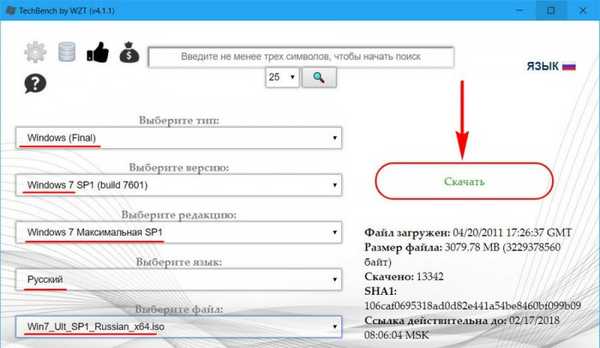
Kompresija WIM slike
Preuzeti ISO teži 3 GB.

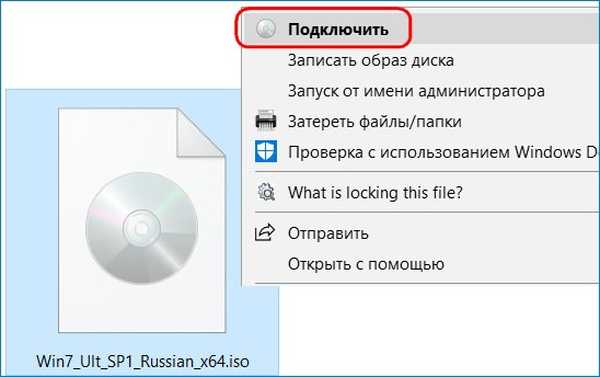
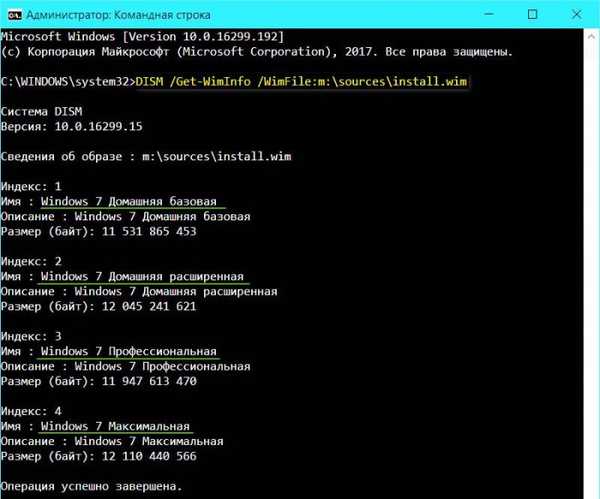
ovom naredbom kreiramo arhivsku datoteku install.wim u korijenu (D :) i kopiramo u nju izdanje Windows 7 Home Basic, također mijenjamo brzo komprimiranje u oporavak (u osnovi, naša arhiva install.wim postaje arhiva install.esd, detalji u ovom članku).
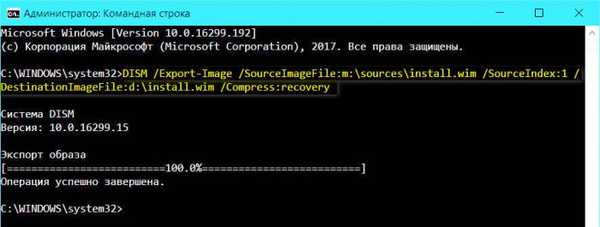
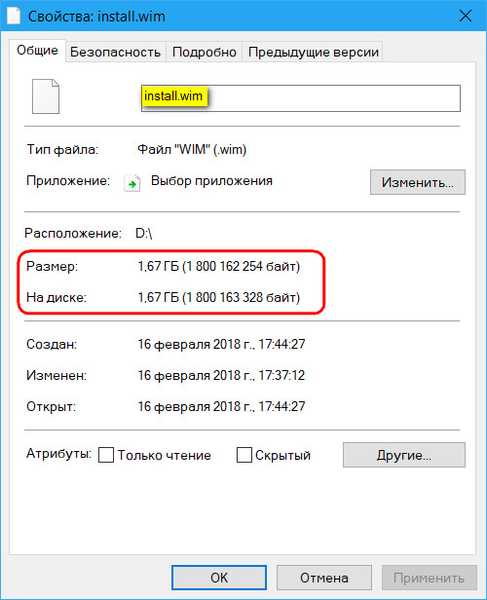
Dodajte sva izdanja sustava Windows 7
Sada u WIM sliku morate dodati druga izdanja Sedam. Da bismo to učinili, unosimo naredbeni redak jedan po jedan prema vrsti: Dism / Export-Image /SourceImageFile:m:\sources\install.wim / SourceIndex: 2 /DestinationImageFile:d:\install.wim / Compress: recovery
Dism / Export-Image /SourceImageFile:m:\sources\install.wim / SourceIndex: 3 /DestinationImageFile:d:\install.wim / Compress: recovery
Dism / Export-Image /SourceImageFile:m:\sources\install.wim / SourceIndex: 4 /DestinationImageFile:d:\install.wim / Compress: recovery Kao u prethodnom stavku članka, u naredbi mijenjamo: m - na tom pismu pogona ispod kojeg ćete vidjeti montiranu ISO oznaku "Sedam", d - slovo pogona (ili putanju) koje ste naveli za stvaranje komprimirane WIM slike.
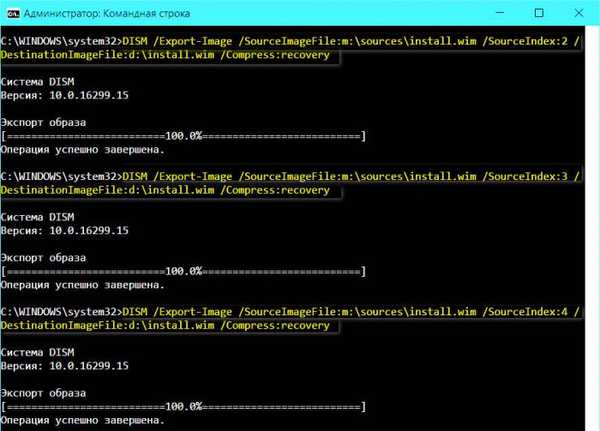
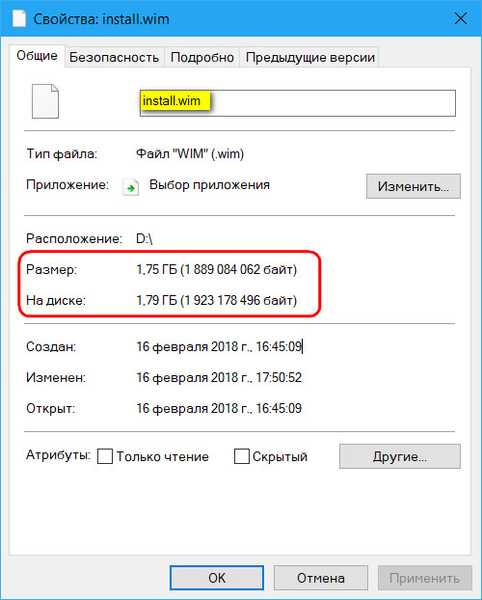
ISO pakiranje
Za pakiranje WIM slike sustava Windows 7 potrebno nam je: • Instalacija ISO slike 10; • UltraISO program. Raspodjela desetine ne mora biti relevantna, odatle nam treba samo vanjska ljuska instalacijskog postupka. Dakle, ako vam negdje oko ISO-a s „Top Ten“ nije prva svježina, sasvim je pogodan za daljnje svrhe. Ako na disku računala nema ničega, preuzmite Windows 10 na iste načine kao što je gore opisano (u prvom odlomku članka) ili sa službenog Microsoftovog web mjesta. Pokrenite UltraISO. Kliknite izbornik "Datoteka - otvori", otvorite ISO datoteku u sustavu Windows 10.
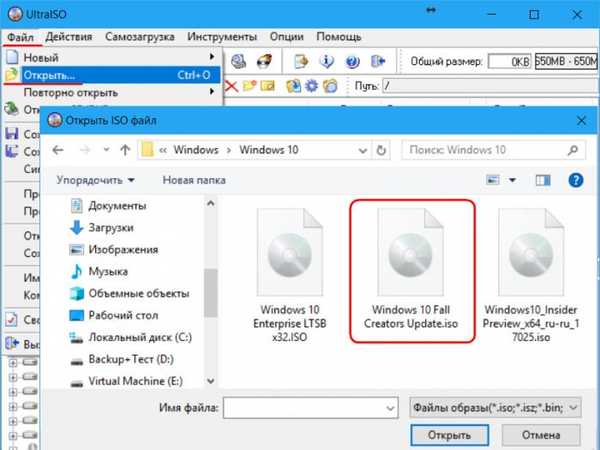
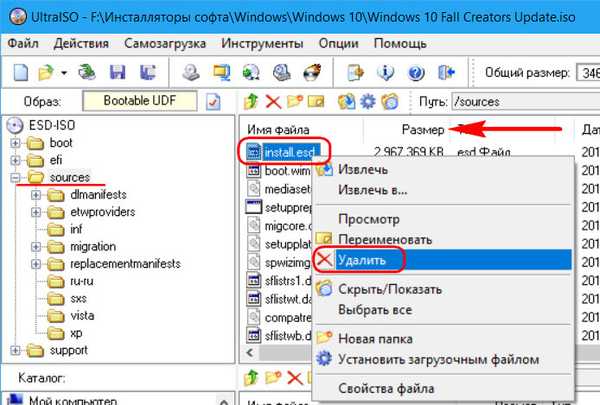
- Napomena: prijatelji, ne bojte se ukloniti install.esd ako radite s ispravnom distribucijom sustava Windows 10. Ne možete napraviti njegove kopije. Sve je ovo samo nacrt novog ISO-a s planiranim operacijama. Kao rezultat toga, izvorna raspodjela desetina ostat će neoštećena.
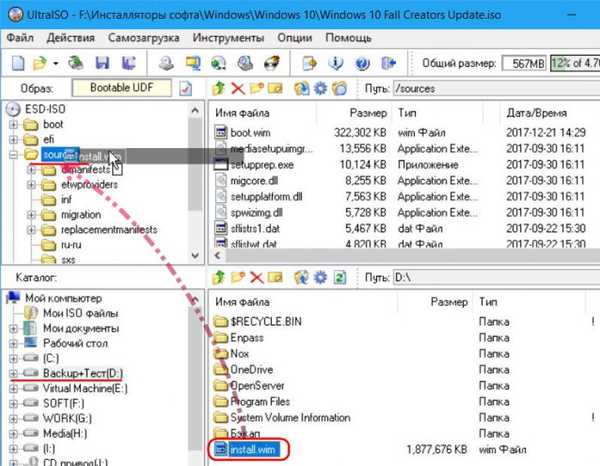
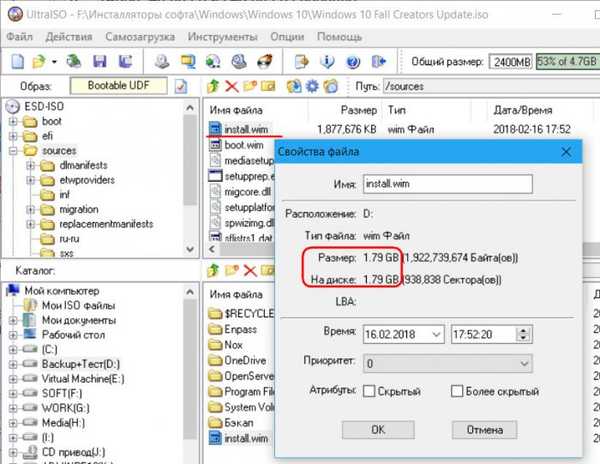
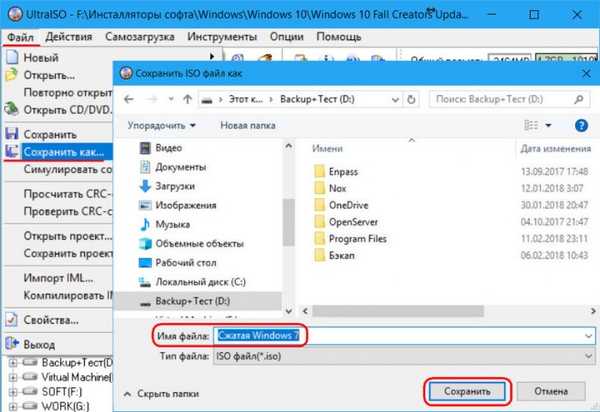


ISO provjera
Provjerite rezultat obavljenog rada na virtualnom stroju. Na nju ćemo povezati ISO sliku koju smo stvorili i započeti instalaciju gostujućeg OS-a. Dočekao nas je postupak instalacije u tamnoplavim tonovima sučelja, kao što bi bio pri instaliranju iz čistih distribucija sustava Windows 8.1 i 10.

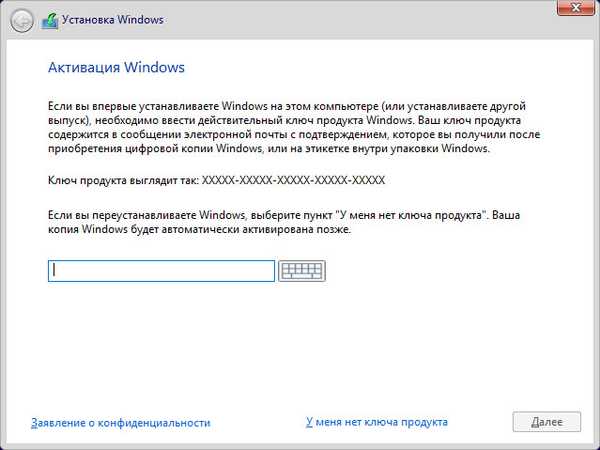
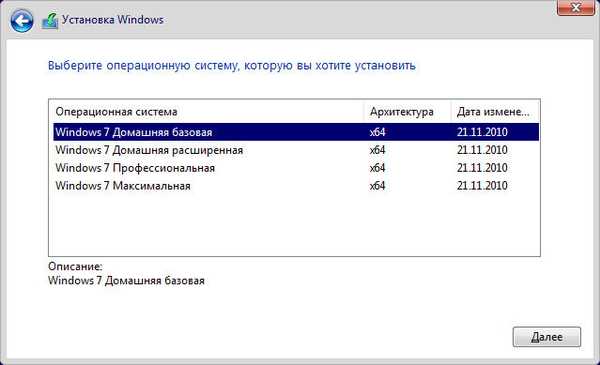
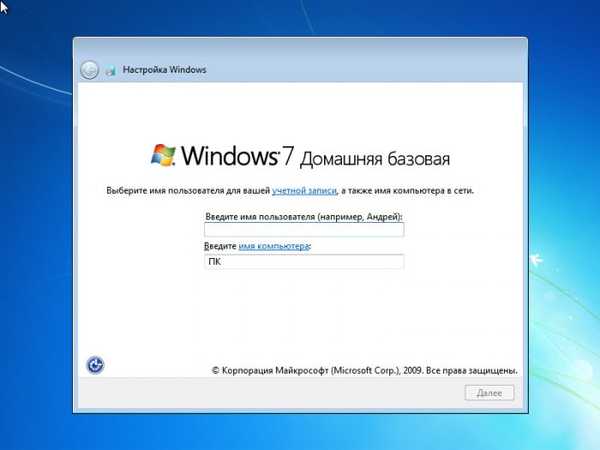
Oznake članaka: Vlastita montaža sustava Windows 7 Dism











